Starševski nadzor Windows 10
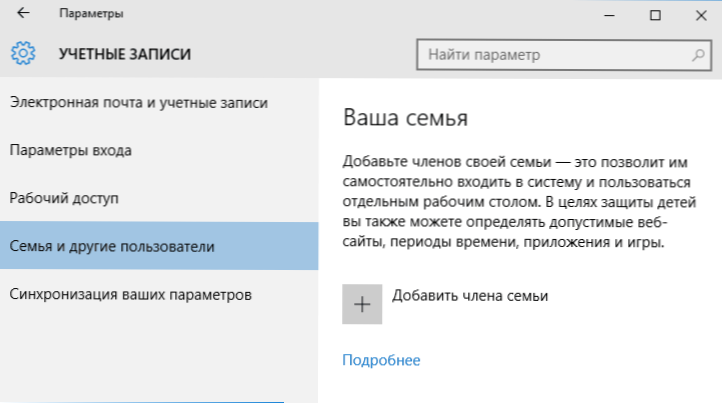
- 3867
- 342
- Omar Watsica
Če morate nadzorovati otrokovo delo v računalniku, prepovedujte obisk na določenih spletnih mestih, zagnati aplikacije in določiti čas, ko je dovoljeno uporabljati osebni računalnik ali prenosnik, lahko to izvedete s pomočjo funkcij starševskega nadzora Windows 10 račun otroka in določitev potrebnih pravil zanj. Kako to storiti, bomo razpravljali v teh navodilih.
Po mojem mnenju se starševski nadzor (družinska varnost) Windows 10 izvaja na nekoliko manj priročen način kot v prejšnji različici OS. Glavna omejitev, ki se je pojavila, je potreba po uporabi Microsoftovih računov in internetne povezave, medtem ko so bile v 8-C silah nadzora in sledenja na voljo v načinu brez povezave. Ampak to je moje subjektivno mnenje. Cm. Tudi: starševski nadzor Windows 11, Nastavitev omejitev za lokalni račun Windows 10. Še dve možnosti: način Windows 10 Kiosk (uporabniška omejitev z uporabo samo ene aplikacije), račun za goste v sistemu Windows 10, kako blokirati Windows 10, medtem ko poskušate uganiti geslo.
Ustvarjanje otrokovega računa s starševskimi privzetimi nastavitvami
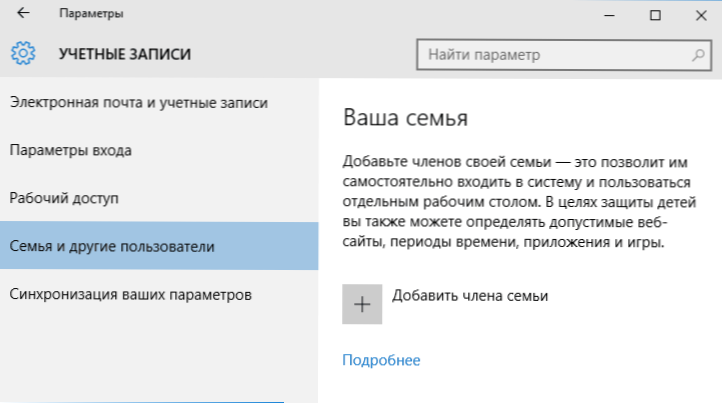
Prvo dejanje pri nastavitvi starševskega nadzora v sistemu Windows 10 - ustvarite račun svojega otroka. To je mogoče storiti v razdelku »Parametri« (lahko pokličete Win+I Keys) - "Računi" - "Družina in drugi uporabniki" - "Dodaj družinskega člana".
V naslednjem oknu izberite "Dodaj otrokov račun" in navedite njegov e -poštni naslov. Če ni nikogar, kliknite element "Ni e -poštnega naslova" (v naslednjem koraku boste prisiljeni ustvariti).
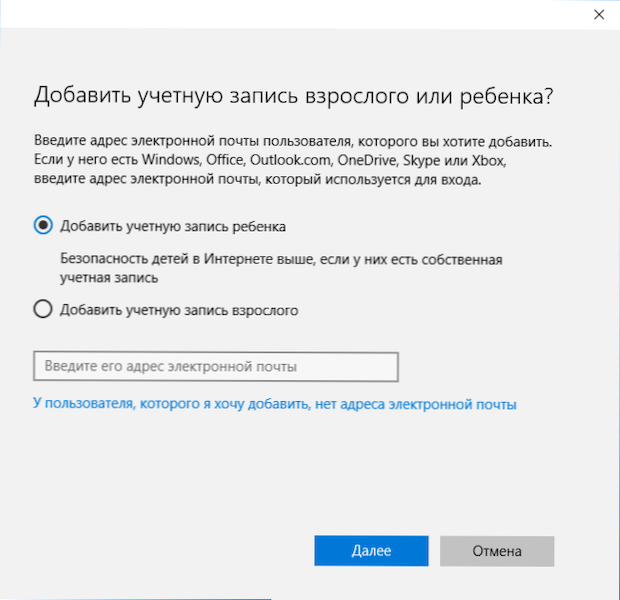
Naslednja faza je, da označite ime in ime, pripravite naslov pošte (če ni nastavljeno), navedite geslo, državo in datum rojstva otroka. Prosimo, upoštevajte: Če je vaš otrok star manj kot 8 let, bodo večji varnostni ukrepi za njegov račun samodejno vključeni. Če je starejši, ročno konfigurirate želene parametre (vendar je to mogoče storiti v obeh primerih, kar bo napisano kasneje).
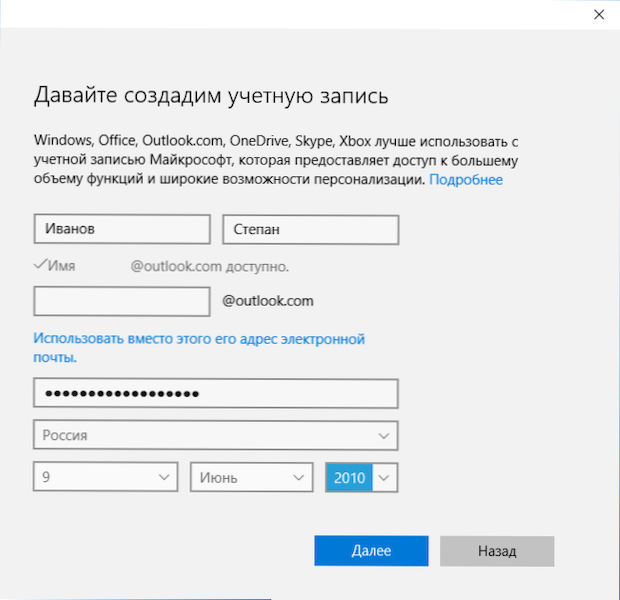
V naslednjem koraku boste v primeru, da morate obnoviti račun, vnesete telefonsko številko ali e -poštni naslov - to so lahko vaši podatki, vendar so lahko podatki vaših otrok po vaši presoji. Na zadnji fazi boste na voljo za omogočanje dovoljenj za Microsoft Advertising Services. Takšne stvari vedno izklopim, od sebe ali otroka ne vidim veliko koristi, da se informacije o njej uporabljajo za prikazovanje oglaševanja.
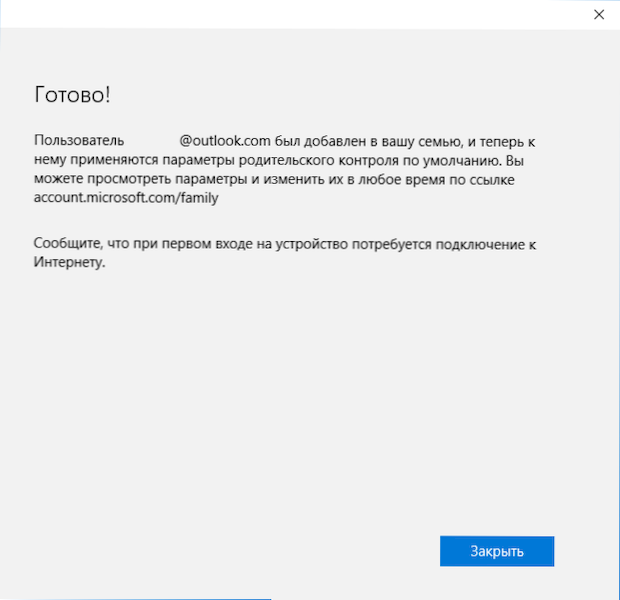
Pripravljen. Zdaj se je v vašem računalniku pojavil nov račun, pod katerim lahko otrok vstopi, če pa ste starš in nastavite starševski nadzor Windows 10 Uporabnik), saj bodo morda potrebne dodatne nastavitve novega uporabnika (na ravni Windows 10, ki niso povezane s starševskim nadzorom), poleg dejanja ".

Omejitve na računu otrokovega računa se na spletu izvajajo na vhodu na račun staršev na računu.Microsoft.Com/družina (hitro na tej strani je lahko tudi od Windows prek parametrov - računov - družine in drugih uporabnikov - družinskih nastavitev prek interneta).
Modelno upravljanje otroka
Po vstopu v družinske nastavitve sistema Windows 10 na Microsoftu boste videli seznam svojih družinskih računov. Izberite Ustvarjen račun otroka.
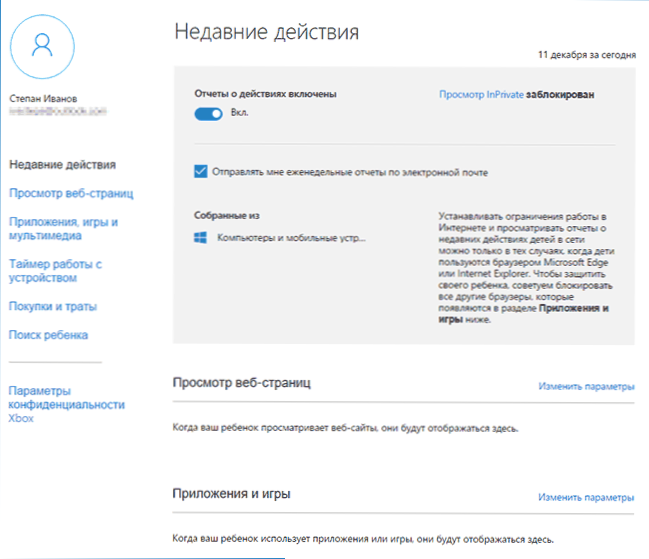
Na glavni strani boste videli naslednje nastavitve:
- Vključeni so tudi zapisi o dejanjih - privzeto so tudi funkcija pošiljanja v e -mail tudi omogočena.
- Pogled na UNPRIVATE - Oglejte si strani v načinu "Incognito", ne da bi zbirali informacije o obiskanih spletnih mestih. Za otroke, mlajše od 8 let, je privzeta blokirana.
Spodaj (in levo) - Seznam posameznih nastavitev in informacij (informacije se prikažejo po začetku uporabe računa) v zvezi z naslednjimi dejanji:
- Oglejte si spletne strani na internetu. Neželena spletna mesta so privzeto samodejno zaklenjena, poleg tega pa je varno iskanje. Lahko tudi ročno blokirate spletna mesta, ki ste jih določili. Pomembno: Informacije se zbirajo samo za brskalnike Microsoft Edge in Internet Explorer, spletna mesta so tudi blokirana samo za te brskalnike. To pomeni, da če želite določiti omejitve na spletnih mestih, boste morali blokirati tudi druge brskalnike za otroka.
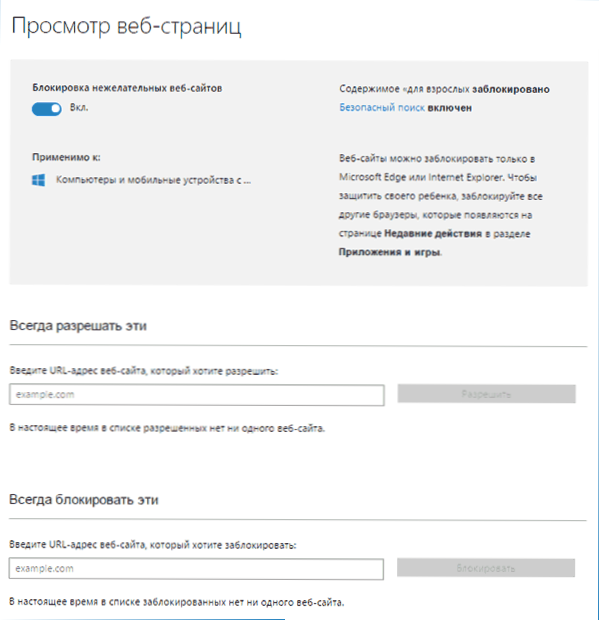
- Aplikacije in igre. Tu so prikazane informacije o uporabljenih programih, vključno z aplikacijami Windows 10 in običajnimi programi in igrami za namizje, vključno z informacijami o času njihove uporabe. Prav tako imate možnost blokirati začetek določenih programov, vendar šele potem, ko se pojavijo na seznamu (t.e. so že bili predstavljeni v otrokovem računu) ali po starosti (samo za vsebino iz programa Windows 10 Applications Store).
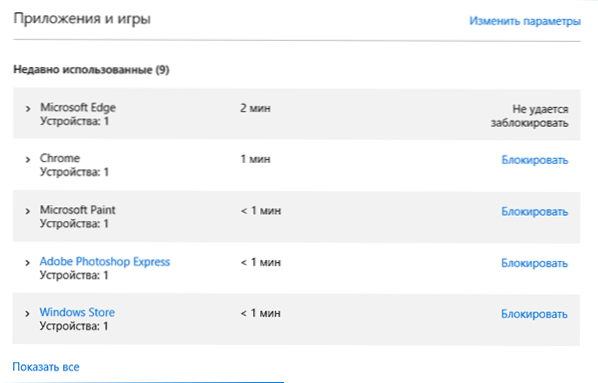
- Timer dela z računalnikom. Pokaže informacije o tem, kdaj in koliko je otrok sedel za računalnikom, in vam omogoča, da konfigurirate čas v tem, v katerih obdobjih je mogoče storiti in kdaj je vhod na račun nemogoč.
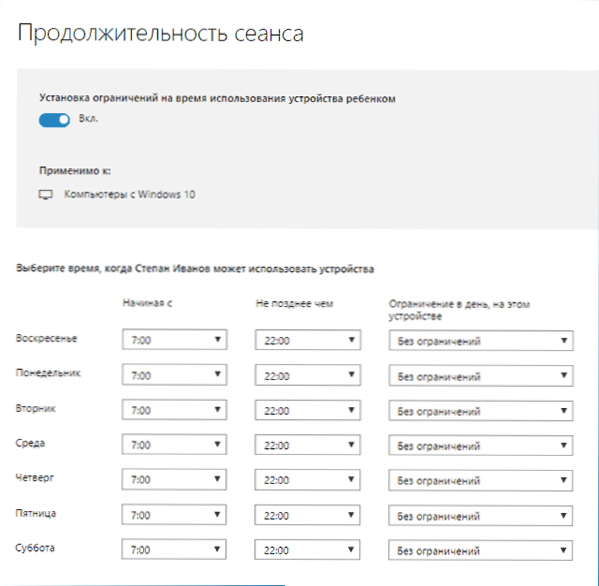
- Nakupi in stroške. Tu lahko spremljate otrokove nakupe v trgovini Windows 10 ali znotraj aplikacij, pa tudi "vložite" svoj denar na račun, ne da bi omogočili dostop do vaše bančne kartice.
- Poiščite otroka - ki se uporablja za iskanje lokacije otroka pri uporabi prenosnih naprav v sistemu Windows 10 s funkcijami določanja lokacije (pametni telefon, tablični računalnik, nekateri modeli prenosnikov).
Na splošno so vsi parametri in nastavitve starševskega nadzora razumljivi, edina težava, ki se lahko pojavi, je nezmožnost blokiranja aplikacij, preden so že bili uporabljeni na otrokovem računu (t.e. Pred njihovim nastopom na seznamu dejanj).
Tudi med lastnim preverjanjem funkcij starševskega nadzora sem se soočil z dejstvom, da so informacije na strani za upravljanje družinskih nastavitev posodobljene z zamudo (dotaknil se ga bom naslednjič).
Starševski nadzor v sistemu Windows 10
Po nastavitvi otrokovega računa sem se odločil, da ga nekaj časa uporabim za preverjanje dela različnih funkcij starševskega nadzora. Tu je nekaj opažanj, ki so bile narejene:
- Spletna mesta z vsebino odraslih so uspešno blokirana v Edge in Internet Explorerju. Odpre se Google Chrome. Pri blokadi je mogoče poslati zahtevo za odrasle za dovoljenje za dostop.

- Informacije o naprednih programih in času uporabe računalnika pri upravljanju starševskega nadzora se prikažejo z zamudo. V mojem čeku se niso pojavili niti dve uri po koncu dela pod krinko otroka in izstopili iz računa. Naslednji dan so bile prikazane informacije (in v skladu s tem je bilo mogoče blokirati zagon programov).
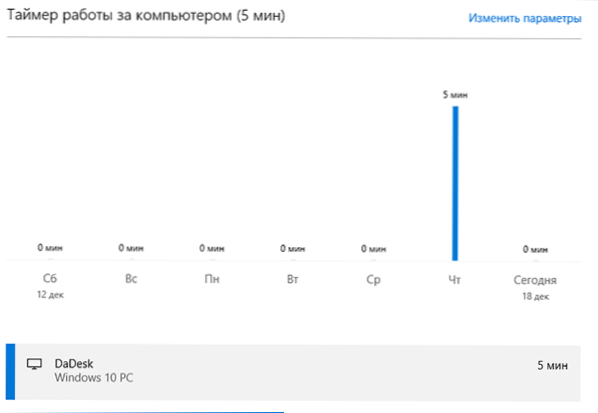
- Informacije o obiskanih spletnih mestih niso nikoli prikazane. Ne vem razlogov - kakršne koli funkcije sledenja Windows 10 niso bile onemogočene, spletna mesta so obiskala brskalnik Edge. Kot predpostavka so prikazana samo ta spletna mesta, na katerih je bilo več časa (in nisem zamujal več kot 2 minuti).
- Informacije o brezplačni aplikaciji, nameščeni v trgovini, se niso pojavile v nakupih (čeprav se to šteje.
No, najverjetneje je glavna točka otrok, ki nima dostopa do računa staršev, zlahka izklopi vse te omejitve glede starševskega nadzora, ne da bi se zatekel k kakršnim koli posebnim trikom. Res je, tega ni mogoče storiti neopaženo. Ne vem, ali je vredno pisati tukaj o tem, kako to storiti. UPDATE: Na kratko sem pisal v članku o omejitvah lokalnih računov, omenjenih na začetku tega navodila.
- « Kako ugotoviti različico in praznjenje sistema Windows 10
- Katere storitve onemogočiti v sistemu Windows 10 »

